Jak wyciszyć wiadomości tekstowe w grupie w Androidzie 11

Wycisz wiadomości tekstowe w grupie w Androidzie 11, aby kontrolować powiadomienia dla aplikacji Wiadomości, WhatsApp i Telegram.

Jeśli nie masz planu nieograniczonego, prędzej czy później będziesz musiał połączyć się z siecią Wi-Fi. W ten sposób oszczędzisz trochę danych mobilnych i miejmy nadzieję, że wystarczy, aby dotrwać do końca cyklu rozliczeniowego. Masz trzy opcje, jeśli chodzi o połączenie z dowolną siecią Wi-Fi.
Możesz użyć szybkich ustawień, ustawień połączenia lub skanera QR. Im więcej masz opcji, tym lepiej. W ten sposób możesz w dowolnym momencie wybrać najlepszą ścieżkę.
Aby połączyć się z siecią Wi-Fi za pomocą Szybkich ustawień, przesuń palcem w dół od góry ekranu i włącz Ustawienia Wi-Fi. Gdy jest włączony, dotknij słowa WiFi. Tutaj zobaczysz listę dostępnych sieci. Stuknij w sieć, z którą chcesz się połączyć.
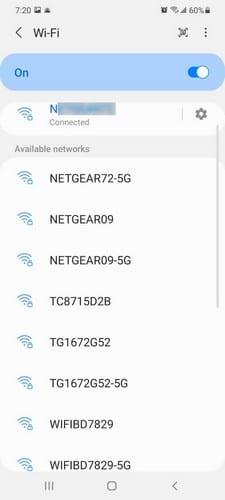
Po wybraniu sieci musisz wprowadzić hasło. Aby upewnić się, że możesz zobaczyć wprowadzane hasło, upewnij się, że ikona oka nie jest przekreślona.
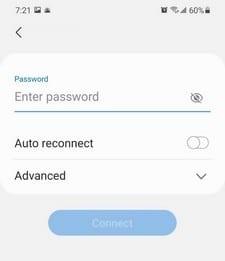
W ten sposób zobaczysz każdy wprowadzony znak, a nie kropki. Poniżej opcji hasła zobaczysz dodatkowe opcje. Na przykład masz opcję automatycznego ponownego łączenia i kilka zaawansowanych opcji. Możesz dostosować opcje, takie jak:
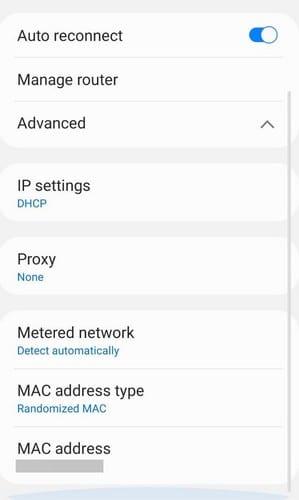
Na wypadek problemów z połączeniem za pomocą pierwszej metody zawsze możesz wypróbować Ustawienia połączenia. Przejdź do Ustawień telefonu, a następnie opcji Połączenia.
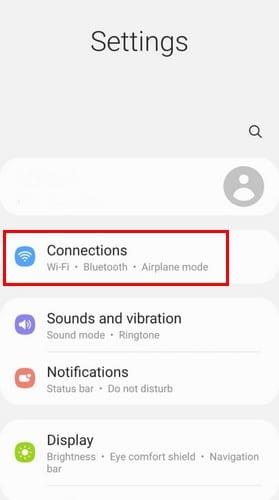
Włącz ustawienia Wi-Fi i dotknij pracy Wi-Fi. Teraz wybierz sieć Wi-Fi, z którą chcesz się połączyć i wpisz hasło. Nie zapomnij dotknąć przycisku Połącz.
Najłatwiejszym sposobem połączenia się z siecią Wi-Fi jest użycie kodu QR. Aby wypróbować tę metodę, przesuń palcem w dół od góry ekranu i dotknij opcji Kod QR w Szybkich ustawieniach. Dotknij OK. Skieruj aparat tak, aby mógł zeskanować kod QR. Gdy pojawi się wyskakujący komunikat, dotknij go, aby połączyć się z siecią.
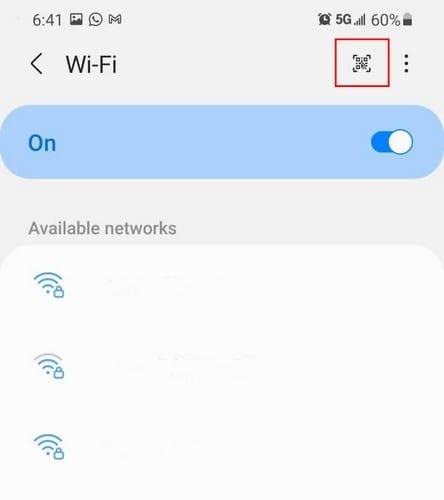
Jeśli nie widzisz tych opcji, możesz również przejść do Ustawienia > Połączenia > Wi-Fi. Stuknij ikonę kodu QR w prawym górnym rogu i zeskanuj kod QR, aby zalogować się do sieci.
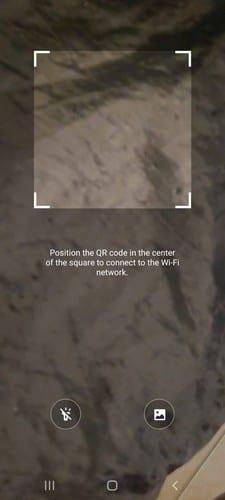
Im więcej masz opcji na coś, tym lepiej. Zawsze robisz coś innego na telefonie, a mając więcej opcji, możesz wybrać ten, który najbardziej Ci odpowiada w danym momencie.
Wycisz wiadomości tekstowe w grupie w Androidzie 11, aby kontrolować powiadomienia dla aplikacji Wiadomości, WhatsApp i Telegram.
Zobacz wszystko, co Samsung Galaxy S 21 ma do zaoferowania, jeśli chodzi o ustawienia alarmu. Ustaw swoją ulubioną piosenkę jako dzwonek alarmu.
Oto, w jaki sposób możesz udostępnić menu udostępniania Androida więcej opcji organizowania aplikacji za darmo.
Historie na Facebooku mogą być bardzo zabawne do tworzenia. Oto jak możesz stworzyć historię na swoim urządzeniu z systemem Android i komputerze.
Dowiedz się, jak wyłączyć irytujące automatyczne odtwarzanie wideo w Google Chrome i Mozilla Firefox za pomocą tego samouczka.
Rozwiąż problem, w którym Samsung Galaxy Tab S8 utknął na czarnym ekranie i nie włącza się.
Przeczytaj teraz, aby dowiedzieć się, jak usunąć muzykę i filmy z tabletów Amazon Fire i Fire HD, aby zwolnić miejsce, uporządkować lub poprawić wydajność.
Poradnik pokazujący dwa rozwiązania, jak na stałe uniemożliwić aplikacjom uruchamianie się przy starcie na urządzeniu z Androidem.
Ten poradnik pokazuje, jak przesyłać wiadomości tekstowe z urządzenia Android za pomocą aplikacji Google Messaging.
Masz Amazon Fire i chcesz zainstalować Google Chrome? Dowiedz się, jak zainstalować Google Chrome za pomocą pliku APK na urządzeniach Kindle.
Jak włączyć lub wyłączyć funkcje sprawdzania pisowni w systemie Android.
Kiedy Samsung zaprezentował nową linię tabletów flagowych, było na co czekać. Galaxy Tab S9 i S9+ przynoszą oczekiwane ulepszenia, a Samsung wprowadził także Galaxy Tab S9 Ultra.
Czy kochasz czytać eBooki na tabletach Amazon Kindle Fire? Dowiedz się, jak dodać notatki i podkreślać tekst w książce na Kindle Fire.









